حتما کم و بیش درمورد مسدود و فیلتر شدن تلگرام اخبارات گوناگونی شنیده اید. ما هنوز نمی توانیم به طور یقین نتیجه گیری کنیم که آیا تلگرام برای همیشه مسدود خواهد شد یا خیر، اما باید هوشیار باشیم و سعی می کنیم تا قبل از مسدود شدن احتمالی اقداماتی که شاید مورد نیازتان باشد را آموزش دهیم. در این پست می خواهیم نحوه ذخیره پیام های تلگرام را به شما آموزش بدهیم، منظورمان از پیام های تلگرام، چت های نوشتاری رد و بدل شده در بستر تلگرام می باشد.
یک راه بسیار ساده وجود دارد که گوگل کروم آن را برایمان ایجاد کرده است. کافی است در ابتدا تلگرام وب را در کروم باز کنید. برای این کار کافی است به آدرس https://web.telegram.org بروید و در آن شماره ای که مورد نظرتان است را وارد کنید. بعد از دریافت کد ورود در تلگرام روی گوشی تان، وارد محیط تلگرامتان می شوید. البته اگر همانطور که پیش از این نیز آموزش داده ایم تشخیص هویت دو مرحله ای را فعال کرده باشید، بایستی رمز آن را هم وارد کنید.
مرتبط: امنیت بیشتر در برابر هک شدن در تلگرام
همانطور که می دانید اطلاعات روی تلگرام شما مدل ابری بوده و همین که با اکانتتان در هر جایی واردش شوید، تمام اطلاعات را می توانید ببینید. برای ذخیره پیام های تلگرام خود در کروم، بایستی یک افزونه هم نصب کنید. نام این افزونه Save Telegram Chat History است که از طریق تنظیمات کروم (سه نقطه بالا سمت راست صفحه) و بخش Extensions می توانید آن را اضافه کنید. پیام هایی را که می خواهید ذخیره کنید پیدا کنید. روی شخص مورد نظر بروید و یا گروه و کانال مد نظرتان. افزونه را اجرا کنید و هرچند تعداد چت که می خواهید را برای ذخیره سازی انتخاب نمایید. بسته به تعداد پیام انتخابی شما این کار زمان بر خواهد بود.

البته بدون افزونه هم می توانید این کار را انجام دهید، کافی است چت های مورد نظرتان را انتخاب کنید و بعد پرینت کروم را انتخاب کنید. گزینه های بیشتر آن را باز کنید و گزینه Section only را تیک دار کنید. بدین ترتیب می توانید پیام های مورد نظرتان را به صورت پی دی اف پرینت کرده و نگهداری نمایید.

در هر دو مرحله گفته شده برای ذخیره پیام های تلگرام می توانید چت های مورد نظرتان را به خودتان (Saved items) بفرستید و به راحتی همه را یک جا ذخیره کنید تا مجبور نباشید از این چت به چت دیگری بروید. توجه داشته باشید که این اقدامات تنها قبل از مسدود شدن تلگرام بدون نیاز به ف-ی-ل-ت-ر شکن قابل انجام هستند.
مرتبط: نگهداری فایلهای دلخواه در تلگرام
توجه داشته باشید که در هنگام اتمام کار، حتما از طریق تنظیمات تلگرام وب گزینه Log Out را انتخاب کنید. بستن کروم به معنای خارج شدن از تلگرام نیست! اگر باز هم در استفاده از تلگرام موبایل خود به مشکل خوردید می توانید به مقاله ای که لینک شده است مراجعه کنید که به صورت کلی اشکالات عمومی و رایج در تلگرام و به خصوص تلگرام موبایل را مورد بررسی قرار داده است.

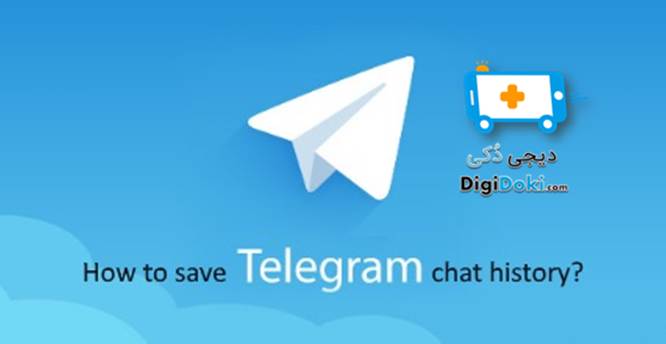




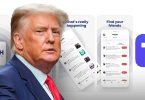

دیدگاهتان را بنویسید